Interface w Total War Warhammer II | Rozgrywka na mapie kampanii Poradnik Total War: Warhammer II
Ostatnia aktualizacja: 31 lipca 2019
W tym rozdziale znajdziesz szczegółowe omówienie interfejsu. Jeśli grałeś wcześniej w Total War: Warhammer to główne zmiany jakie będą dla ciebie istotnie dotyczą ustawień kamery oraz komunikatów.
Kamera i powiadomienia
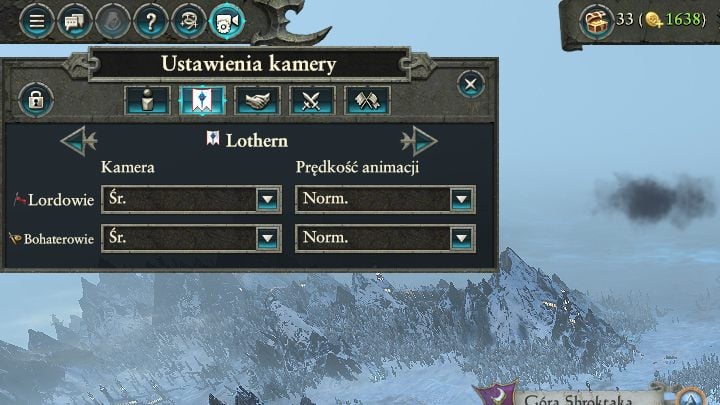
Twórcy w tej odsłonie dali możliwość dokładnego dostosowania ustawień szybkości poruszania się postaci i śledzenia ruchów innych frakcji podczas mijania tury. Ustawienia te znajdziesz w lewym górnym rogu ekranu. W nich dobrze jest przejść do zakładki twoja frakcja i zmienić prędkość animacji na szybką - zaoszczędzi ci to czasu podczas przemieszania sił. W celu zaś poprawy orientacji podczas prowadzenia wojny możesz w zakładce wrogie frakcje ustawić zmienić kamerę ze średniej na wysoką bądź strategiczną - dzięki temu podczas mijania tury gra będzie ci dokładnie pokazywała ruchy wrogich tobie frakcji. Podobne ustawienia możesz skonfigurować dla sprzymierzonych i neutralnych frakcji, a także dla pojedynczych frakcji.
Możesz również odgórnie przyspieszyć ruchy wszystkich frakcji klikając ikonkę ze strzałkami u góry ekranu podczas mijania tury - skróci znacznie to jej czas.
Zmiana zaszła również w informowaniu gracza o możliwych do wykonania czynnościach. Teraz informuje o tym ikonka wyświetlana na przycisku końca tury - powiadomienia są wyświetlane pojedynczo, a nie w postaci listy jak to było w poprzednich odsłonach. Kliknięcie na nią przeniesie cię do miejsca gdzie masz coś jeszcze do zrobienia (np. do ekranu umiejętności lorda jeśli ma on niewydane punkty). Możesz zignorować dane powiadomienie, a także przyciskiem poniżej skonfigurować o czym gra ma cię informować.
Tutaj zalecam wyłączenie bohater nie poruszył się - w innym przypadku jeśli zamierzasz wykorzystywać bohatera np. do zmniejszania spaczenia w prowincji, to gra co turę będzie ci przypominać o nim, co może być uciążliwe.
Pozostałe elementy inferfejsu
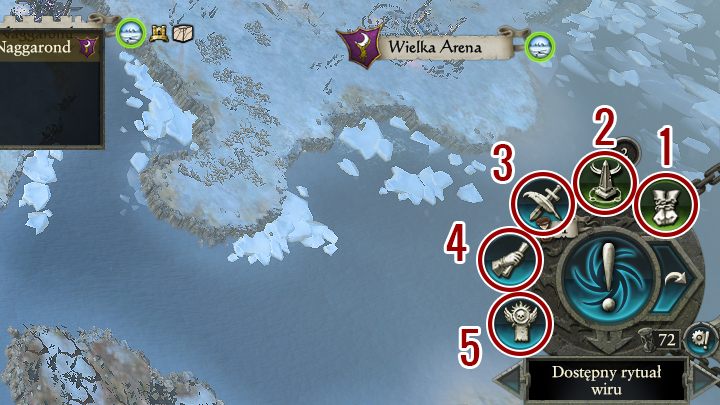
W prawym dolnym rogu wokół przycisku końca tury znajdziesz przyciski przenoszące do poszczególnych innych okien, takich jak dyplomacja czy technologie:
- Mechanika rasy - w tym miejscu będzie jedna z mechanik powiązana z twoją rasą. Na przykład w przypadku Mrocznych Elfów znajdziesz tu panel z niewolnikami, zaś przy Wysokich Elfach otworzy ci się okno pozwalające manipulować stosunkami między frakcjami.
- Obrzędy - otworzy ci się okno z bonusami do wykupienia. Dokładne informacje na temat obrzędów znajdziesz w odpowiednim rozdziale.
- Technologie - otworzy ci się okno z drzewkiem technologii danej rasy.
- Dyplomacja - panel pozwalający ci prowadzić pertraktacje z innymi frakcjami.
- Wytyczne - tutaj znajdziesz wymagania, którym wypełnienie jest potrzebne do ukończenia kampanii.

U góry ekranu znajdziesz zaś kolejno informacje na temat stanu skarbca (1), przychód na turę (2) (po najechaniu na niego myszką otrzymasz dokładniejsze informacje), postęp w wykonywaniu rytuałów (3) mających na celu kontrolę nad Wielkim Wirem (więcej o tym w odpowiednim rozdziale) oraz listę aktualnych efektów (4) nałożonych na twoją frakcję. Możesz tutaj znaleźć informacje powiązane z mechaniką danej rasy (5), np. poziom wpływów u Wysokich Elfów czy zapasy żywności u Skavenów.
Minimapa i listy
W prawym górnym rogu znajdziesz minimapę na której będą zaznaczone terytoria poszczególnych odkrytych frakcji (oraz twojej oczywiście). Nad nią znajdziesz ikonki list, które rozwiną się pod minimapą po wybraniu jednej z nich. Są to od lewej:
- Misje i zadania - lista z aktualnie przydzielonymi wytycznymi do wypełnienia. Misje powiązane są z wybranym Legendarnym Lordem i ich wypełnianie często daje więcej korzyści. Misje zaś są przydzielane losowo i często mają ograniczenie czasowe.
- Wydarzenia - wszystkie zdarzenia do których doszło w danej turze, takie jak wypowiedziane wojny, wniesione budynki, losowe wydarzenia i tym podobne.
- Lordowie i Bohaterowie - tutaj znajdziesz listę wszystkich zwerbowanych lordów (wraz z liczebnością towarzyszących im armii) oraz bohaterów - po wybraniu jednego z nich kamera automatycznie przeniesie cię do niego.
- Prowincje - lista prowincji z wyszczególnieniem tych, które należą do ciebie. Znajdziesz tu również poziom bogactwa danej prowincji oraz panujący w niej ład publiczny (jeśli należy do ciebie).
- Znane frakcje - lista odkrytych przez ciebie frakcji, wraz z ich nastawieniem do ciebie oraz zawartymi traktatami.
Dodatkowo znajdziesz tu również przycisk z symbolem swojej frakcji. Po jej wybraniu utworzy ci się okno ze zbiorem wszystkich informacji na temat twojej frakcji. Będą to między innymi podane efekty frakcji, informacja na jakich terytoriach może się ona zasiedlać oraz wymieniona liczba posiadanych armii i bohaterów (wraz z ich limitem). Znajdziesz tutaj też zakładkę z dokładnymi statystykami na temat twojej frakcji.
Informacje o prowincji i armii
Po wybraniu dowolnego miasta w prowincji w lewym dolnym rogu ujrzysz kartę z informacjami odnośnie funkcjonowania prowincji. Są to:
- Rozwój - od tempa rozwoju zależy jak szybko będziesz mógł znieść kolejne poziomy budynków z poszczególnych osadach. Uzyskiwane w wyniku rozwoju punkty nadwyżki ludności pozwolą ci rozwinąć główny budynek w osadzie. Więcej informacji na temat rozwoju znajdziesz poniżej.
- Dochód - to łączna zamożność wszystkich miast w prowincji z uwzględnieniem podatku. Dochód możesz zwiększać wznosząc budynki generujące przychody. Możesz także z niego zrezygnować wyłączając podatki, co zmniejszy niezadowolenie w prowincji.
- Ład publiczny - przedstawia zadowolenie panujące w prowincji. Jeśli spadnie do poziomu -100 w stolicy prowincji wybuchnie bunt. Informacje o kontroli ładu publicznego znajdziesz w odpowiednim rozdziale.
- Spaczenie - wpływa na ład publiczny w osadzie, a w skrajnych przypadkach może doprowadzić do wyniszczenia armii przebywających w prowincji. Więcej o nim w odpowiednim rozdziale.
- Efekty prowincji - to zbiór czynników poza budynkami wpływającymi na sytuację w prowincji. Mogą to być wydane zarządzenia, a także efekty pochodzące z losowych wydarzeń.
Zaś u dołu ekranu znajdziesz panel ze wszystkimi osadami znajdującymi się w prowincji oraz wniesionymi budynkami. Informacje na temat rozwoju prowincji znajdziesz w odpowiednim rozdziale.
Kiedy natomiast wybierzesz jedną z znajdujących się na mapie armii pojawi ci się okno przedstawiające jakie jednostki wchodzą w skład armii oraz jaka jest ich liczebność. W lewym dolnym rogu znajdziesz portret dowódcy armii wraz z jego poziomem, oraz wyposażonymi przedmiotami. W przypadku armii nie należących do ciebie otrzymasz szczątkowe informacje na temat armii dostarczone przez wywiad.
